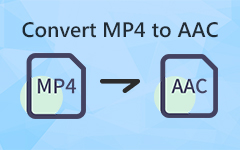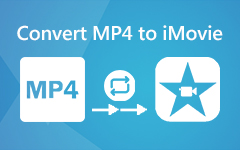Examen du convertisseur vidéo gratuit VSDC : examen de ses fonctionnalités étendues
Tout le monde veut rechercher un outil accessible et gratuit. De plus, d'autres n'ont pas assez d'argent pour acheter un convertisseur de média sur Internet. Pour cette raison, si vous recherchez un logiciel de conversion gratuit et pouvez convertir vos fichiers dans une large gamme de formats de fichiers, vous êtes sur l'excellente critique d'article. Nous voulons vous présenter le VSDC Convertisseur vidéo gratuit. Même s'il est gratuit, il possède des fonctionnalités auxquelles vous ne vous attendriez pas. En plus de cela, il propose des outils d'édition avancés que vous apprécierez. Voilà, permettez-nous de vous présenter plus en détail ce logiciel de conversion ci-dessous. Sans plus tarder, commençons à lire.

Partie 1. Qu'est-ce qu'un convertisseur vidéo gratuit VSDC ?
Prix:C'est gratuit à utiliser. Cependant, vous pouvez acheter la version Pro pour 19.99 $.
Plate-forme:Windows 2000, Windows XP, Windows Vista, Windows 7 et Windows 8.
VSDC Free Video Converter offre de nombreuses fonctionnalités telles que :
- 1. Il prend en charge tous les formats de clé.
- 2. Il peut enregistrer des images audio et individuelles à partir de vidéos.
- 3. Il peut fusionner plusieurs fichiers en un seul.
- 4. Vous pouvez supprimer certains fragments vidéo.
- 5. Vous pouvez diviser votre fichier en plusieurs parties.
- 6. Il fournit une qualité de conversion élevée.
Avantages:
- 1. Il vous permet de personnaliser l'interface.
- 2. Il a de nombreux effets vidéo, filtres et transitions mis à jour.
- 3. Cela fonctionne même sur des PC obsolètes !
Inconvénients:
- 1. Il a des performances hebdomadaires sur la version gratuite.
- 2. Les outils d'édition sont difficiles à utiliser.
Partie 2. Examen du convertisseur vidéo gratuit VSDC
Interfaces
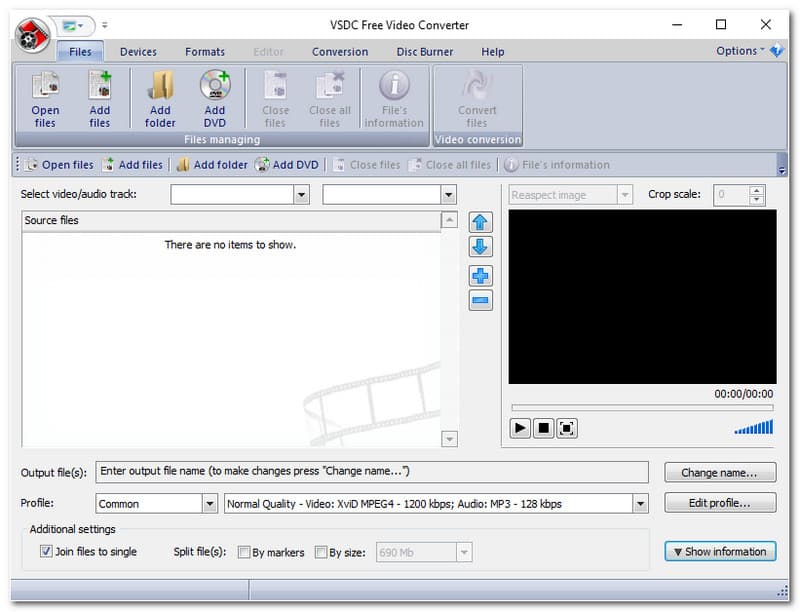
VSDC Free Video Converter a une interface personnalisable. Il vous permet de changer la couleur du panneau du logiciel. En regardant le panneau de droite du logiciel, vous pouvez voir le Options et sélectionnez le Style. Après cela, vous avez la possibilité de changer la couleur en bleu, noir, aqua et argent. En plus de cela, il est facile de trouver les options de fichier lorsque vous souhaitez convertir un fichier et les périphériques et formats disponibles.
Quoi de plus? Après avoir ajouté vos fichiers, il y a une petite boîte sur le panneau de droite du logiciel où vous pouvez prévisualiser votre fichier avant la conversion. Dans l'ensemble, il a une interface simple.
Formats d'entrée et de sortie pris en charge
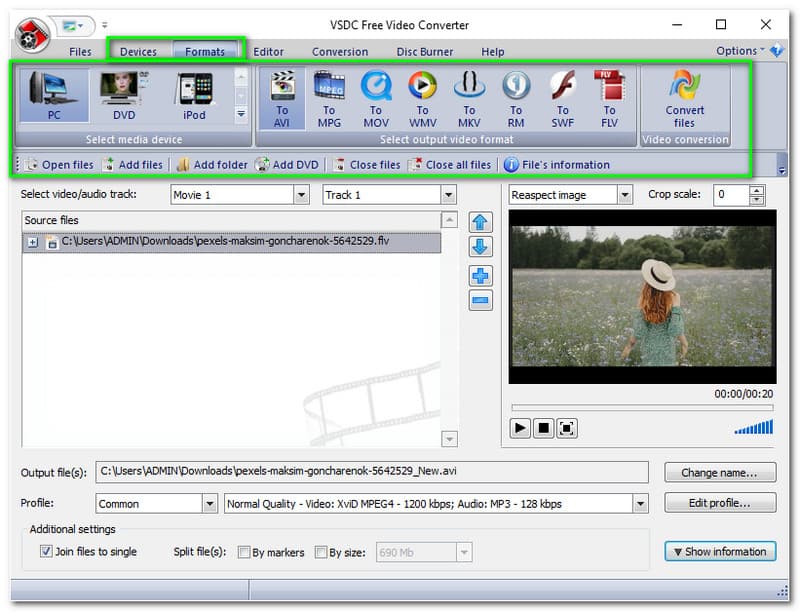
| Formats d'entrée vidéo | MTV, AMV, SWF, FLV, RM, RMVB, MKV, WMV, MPEG, VCD, SVCD, 3GP, 3G2, MOV, M4V, MP4, AVI, DVD, etc. |
| Formats d'entrée audio | AC3, WAV, AMR, OGG, AAC, M4A, MP3, et plus encore. |
| Formats de sortie vidéo | MJPEG, XviD, DivX, H.264, MPEG-4, NUT, MTV, AMV, DV, SWF, FLV, RM, RMVB, MKV, MTS, M2TS, TS, MOD, TOD, VOB, QuickTime et bien plus encore. |
| Formats de sortie audio | CDA, CUE, APE, AU, MPA, AIFF, DTS, AC3, WAV, VOC, RAM, RA, OGG, FLAC, AAC, M4A, WMA, MP3, MP2 et plus encore. |
| Formats de sortie d'image | GIF, PNG, JPEG et BMP. |
| Formats des périphériques de sortie | iPhone, iPod, iPad, iTunes, Smartphones, Sony PSP, PlayStation, Xbox, smartphones Blackberry, iRiver, Zune, lecteur DVD, etc. |
Préréglages d'exportation avancés
Lors de l'utilisation des préréglages d'exportation, vous pouvez sélectionner la qualité que vous aimez et n'importe quel format vidéo puisque VSDC Free Video Converter propose une large gamme de préréglages et couvre presque tous les formats et différents appareils. En plus de cela, vous pouvez facilement éditer votre fichier ou créer votre vidéo unique.
Fusionner et diviser des vidéos
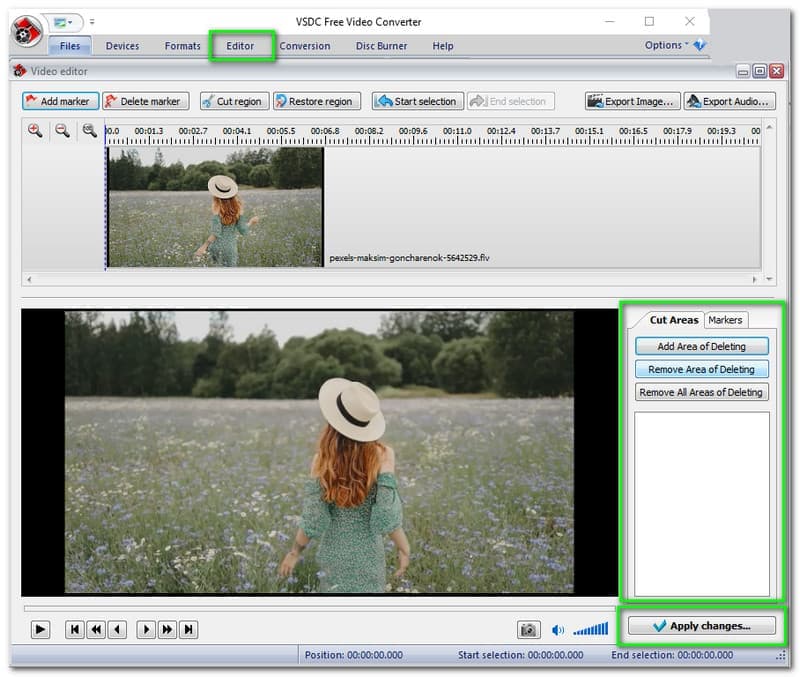
L'utilisation de VSDC Free Video Converter vous permet de fusionner et de diviser vos vidéos. Le but de la fusion de vos vidéos est que vous pouvez toutes les joindre lorsque vous avez plusieurs clips. Pour ce faire, cliquez sur le Ouvrir des fichiers et ajoutez vos fichiers depuis votre ordinateur. Après cela, cochez la case Joindre les fichiers sous le panneau selectionner ou définissez-le sur les paramètres d'option, et ils sont maintenant prêts à être convertis avec différents formats de fichiers.
En plus de cela, juste au cas où votre fichier vidéo a une plus grande taille, VSDC Free Video Converter vous permet de diviser votre vidéo en plusieurs parties. Pour pouvoir le faire, vous devez d'abord ajouter votre fichier. Une fois vos fichiers ajoutés, sélectionnez le Éditeur au-dessus du panneau du logiciel, et une nouvelle fenêtre apparaîtra.
Après cela, sur la carte de droite du logiciel, vous verrez des options telles que Zones coupées et Marqueurs. En frappant le Zones coupées, vous avez la possibilité de Ajouter une zone de suppression, Supprimer la zone de suppressionet Supprimer toutes les zones de suppression. En ce qui concerne Marqueurs, vous aimerez Ajouter, Supprimeret Supprimer tous les marqueurs. Si vous êtes satisfait du résultat, cliquez sur le bouton Appliquer les modifications.
Exporter l'image
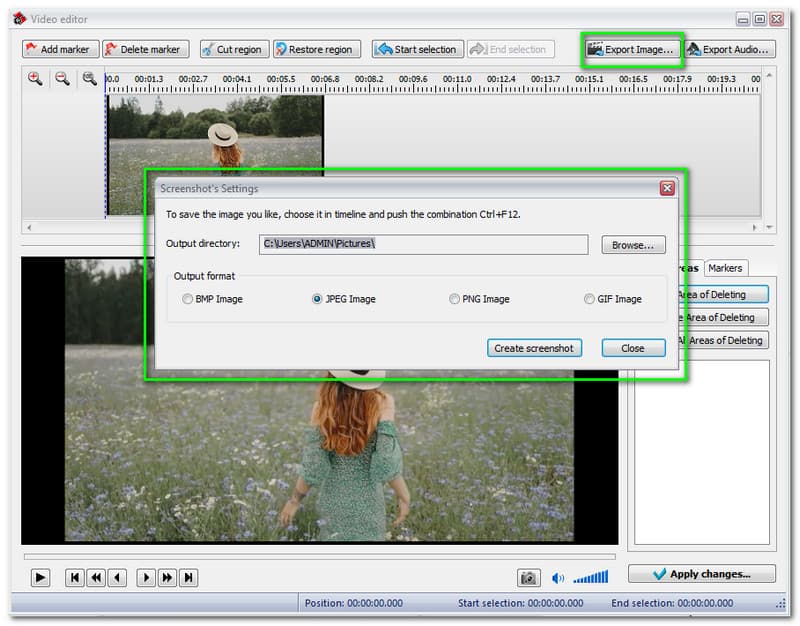
VSDC Free Video Converter vous permet d'exporter votre image dans votre fichier vidéo avant la conversion.
Pour faire ça:
- 1. Ajoutez vos fichiers.
- 2. Après avoir ajouté vos fichiers, cliquez sur le Éditeur avec les options au-dessus du panneau du logiciel, et un nouveau panneau de fenêtre apparaîtra.
- 3. Cliquez sur l' Exporter l'image, et un panneau rectangulaire s'ouvrira.
- 4. Frappez le Explorer où vous souhaitez enregistrer votre image de sortie.
Vous pouvez également choisir un format comme Image BMP, image JPEG, image PNG et image GIF. De plus, vous pouvez prendre un instantané en appuyant sur le Créer une capture d'écran.
Exporter l'audio
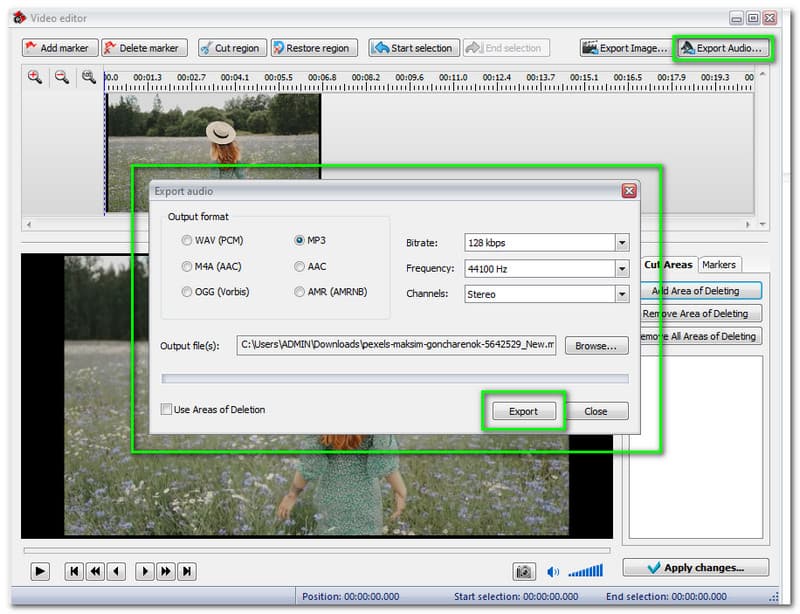
Dans VSDC Free Video Converter, vous pouvez également exporter votre audio. Ajoutez vos fichiers et sélectionnez le Éditeur. Après avoir cliqué dessus, vous verrez Exporter l'audio dans le nouveau panneau de la fenêtre. Ensuite, un panneau de fenêtre rectangulaire apparaîtra. Vous avez la possibilité de sélectionner les formats de sortie disponibles tels que WAV, M4A, OGG, MP3. AAC et AMR. Vous pouvez également modifier le Débit de 32kpbs à 320kpbs.
De plus, changez le Canaux en deux types : Mono et Stéréo. Maintenant, parcourez où vous voulez enregistrer votre fichier de sortie. Après cela, appuyez sur le Exportations.
À quoi sert le mieux ?
VSDC Free Video Converter est idéal pour ceux qui recherchent un convertisseur vidéo gratuit. Pour ajouter, il est également préférable de convertir vos fichiers rapidement. De plus, si vous recherchez un outil d'édition gratuit mais doté d'un outil d'édition, ce convertisseur de média est le meilleur pour vous.
Partie 3. Meilleure alternative - Tipard Video Converter Ultimate
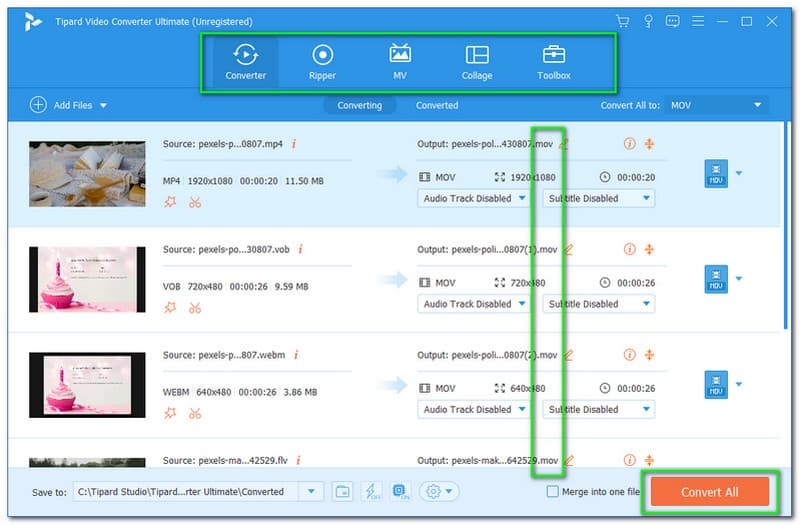
Même si VSDC Free Video Converter est gratuit, il manque de nombreuses fonctionnalités, contrairement Tipard Convertisseur Vidéo Ultime. Ce logiciel de conversion est la meilleure alternative à VSDC Free Video Converter puisqu'il s'agit d'un convertisseur complet. Cela signifie que vous pouvez presque tout faire avec ce convertisseur de média.
Voici quelques étapes :
Tout d'abord, allez sur leur page Web officielle et cliquez sur le Téléchargement gratuit.
Lancez le logiciel et ajoutez vos fichiers après le processus de téléchargement en les faisant glisser depuis votre ordinateur.
Ensuite, sélectionnez le format de fichier de sortie que vous aimez. Ensuite, cliquez sur le Convertir tout.
C'est aussi simple que ça ! Vous pouvez utiliser Tipard Video Converter Ultimate sans effort ! C'est pourquoi nous vous recommandons ce logiciel car il est rapide, stable et fiable, notamment dans la conversion de vos fichiers. Essayez Tipard Video Converter Ultimate maintenant !
Partie 4. FAQ
Le téléchargement de VSDC Free Video Converter est-il sûr ?
Oui, lors de la sortie des nouvelles versions, VSDC Free Video Converter s'assure qu'ils analysent tous les principaux outils antivirus. Par conséquent, ce convertisseur peut être téléchargé en toute sécurité.
Je souhaite m'abonner à VSDC Free Video Converter ; Comment puis-je le faire?
Vous pouvez mettre à niveau et acheter le VSDC Video Converter Pro sur leur page Web officielle. Cliquez simplement sur Acheter maintenant, et vous serez redirigé vers le processus de paiement et sélectionnez le mode de paiement qui vous convient.
Les convertisseurs vidéo gratuits VSDC offrent-ils des remboursements ?
Étant donné que VSDC Free Video Converter est gratuit, il n'y a aucun remboursement. Cependant, il y a un remboursement pour ceux qui achètent le VSDC Video Converter Pro. Attention : Remboursement si possible sous 30 jours seulement.
Conclusion
Pour conclure, en effet, VSDC Free Video Converter est gratuit et simple d'utilisation. Dans cette revue d'article, nous avons abordé ses fonctionnalités étendues et nous savons maintenant qu'il permet aux utilisateurs d'exporter des images et du son. De plus, vous pouvez faire beaucoup de choses avec ce convertisseur de média. Avec cela, nous espérons que vous avez beaucoup appris de cet article. Rendez-vous dans l'article suivant !